Top 3 cel mai bun editor de metadate WMA pentru Mac, Windows și dispozitive mobile
Dacă ați înregistrat un fișier audio și este în format WMA, îl puteți ajusta cu ușurință cu ajutorul editorului de metadate WMA. În această postare, am enumerat cel mai de încredere editor de metadate pentru dispozitivele Mac și Windows. Cu toate acestea, dacă sunteți îngrijorat că nu aveți un computer complet și doriți cu adevărat să editați metadatele fișierului dvs. WMA, fiți în largul dvs., deoarece puteți încă modifica metadatele WMA folosind un Android și dispozitivul iOS. Aruncă o privire la datele de mai jos pentru a putea schimba cu ușurință informațiile fișierului.

- Partea 1. Cel mai bun editor de metadate WMA pe PC/Mac
- Partea 2. Partea 2. Editor de metadate WMA pe Android/iPhone
- Partea 3. Diagrama de comparație a editorului de metadate WMA
- Partea 4. Întrebări frecvente ale Editorului de metadate WMA
Partea 1. Cel mai bun editor de metadate WMA pe PC/Mac
Dacă listăm toate editoarele de metadate WMA care sunt compatibile cu dispozitivele Mac și Windows, putem spune că există o mulțime. Cu toate acestea, nu toate au o interfață profesională, dar ușor de navigat. Acesta este motivul pentru care Vidmore Video Converter stă înalt printre ei. Este cel mai bun editor audio și video pe care îl puteți folosi pentru colecția dvs. de muzică sau filmări video preferate. Dacă sunteți în mod deosebit interesat de funcțiile de editare, puteți alege cu siguranță acest software, deoarece oferă o mulțime de funcții de editare utile. Nu trebuie să aveți cunoștințe complete despre un editor de metadate înainte de a-l putea folosi, spre deosebire de alte instrumente.
Ceea ce îl face și mai uimitor este că nu este doar un editor de metadate obișnuit, dar puteți edita și calitatea audio cu doar câteva ajustări în setările audio. Sau puteți tăia părțile pe care doriți să le eliminați de pe piesele dvs. audio. Acest editor de metadate WMA încă funcționează cel mai bine, chiar dacă nu există o conexiune la internet. Și când vine vorba de procesul de conversie, puteți obține fișierul cu ușurință, deoarece oferă un proces de conversie mai rapid atât pentru fișierele audio, cât și pentru cele video.
Avantajele Editorului de metadate WMA
- Convertește fișierele audio și video într-un ritm mai rapid.
- Chiar și cu o conexiune slabă la internet, încă funcționează eficient.
- Are o interfață ușor de utilizat.
- Peste 200 de formate de fișiere video și audio sunt acceptate.
- Compatibil pe Windows și Mac.
Dezavantajele Editorului de metadate WMA
- Încă nu are versiune pentru Android sau iOS.
Pentru o mai bună înțelegere a modului de editare a fișierelor audio cu ajutorul editorului de metadate WMA, iată o scurtă privire asupra procesului pas cu pas din lista de informații de mai jos.
Pasul 1: Descărcați Editorul de metadate WMA
Înainte de a începe, faceți clic pe unul dintre butoanele Descărcare de mai jos pentru a obține editorul de metadate WMA. De asemenea, trebuie instalat. După ce a fost instalat cu succes, lansați-l pe dispozitivul Windows sau Mac.
Pasul 2: Introduceți fișierele audio WMA
Acum puteți încărca fișierul audio WMA pe care îl aveți în dvs Bibliotecă odată ce software-ul este complet operațional. Pentru a-l adăuga la Cronologie, faceți clic pur și simplu pe Adăugați fișiere butonul din colțul din stânga sus al ecranului sau bifați La care se adauga pictograma din centru. Sunteți liber să adăugați câte fișiere doriți.
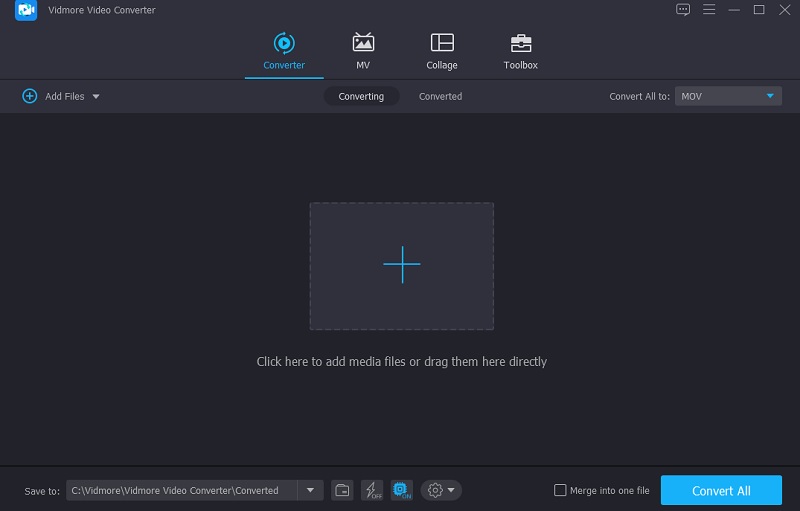
Pasul 3: Accesați secțiunea Editare a metadatelor
După aceea, puteți trece la secțiunea de editare a metadatelor după ce ați adăugat fișierele WMA la Cronologie. Pur și simplu faceți clic pe simbolul literei i din partea dreaptă a miniaturii fișierului WMA pentru a-l deschide. Când faceți clic pe simbolul i, va apărea un folder și va trebui să completați câmpurile necesare, cum ar fi Artist, Titlu, Album, An, sau pur și simplu datele pe care doriți să le încărcați.
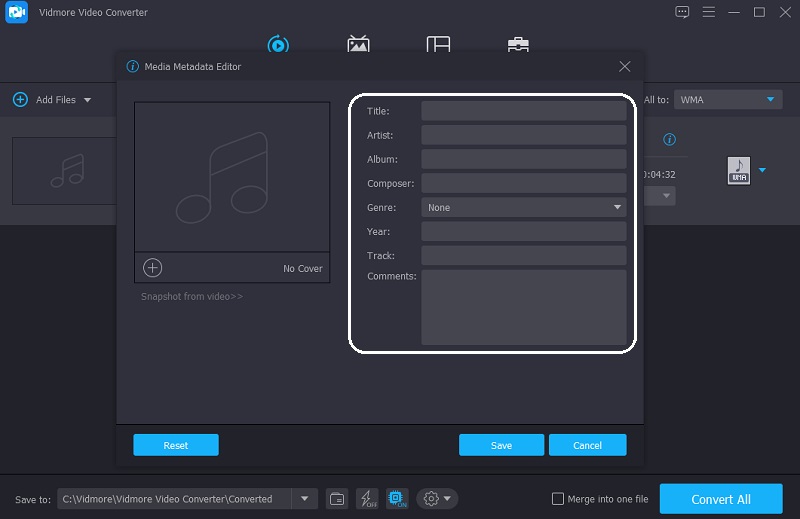
Un alt lucru pe care îl puteți face pentru a vă condimenta fișierele WMA este să includeți o fotografie de copertă. Puteți adăuga orice fotografie dorită la piese. Pur și simplu faceți clic pe La care se adauga semnați în colțul din dreapta jos al cadrului, iar fișierul în dvs Bibliotecă va aparea; selectați imaginea pe care doriți să o utilizați ca fotografie de copertă. Când ați terminat, faceți clic pe salva buton.
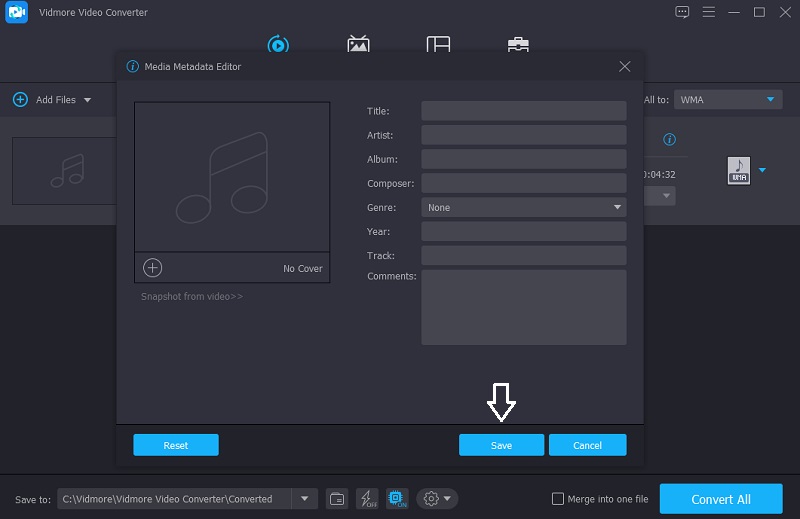
Pasul 4: Convertiți fișierele audio WMA
După editarea metadatelor fișierului WMA și adăugarea unei fotografii de copertă, puteți trece la interfața principală a instrumentului. Pur și simplu faceți clic pe Conversia tuturor butonul din colțul din dreapta jos al ecranului și așteptați finalizarea conversiei. Asta e! Acum ați actualizat metadatele pentru un fișier.
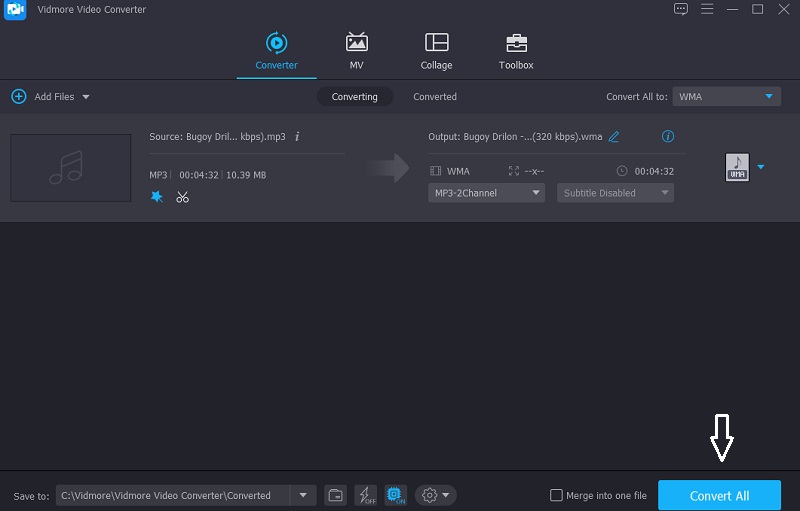
Partea 2. Editor de metadate WMA pe Android/iPhone
Dacă întâmpinați dificultăți în editarea metadatelor fișierului dvs. MWA, deoarece aveți lipsă de echipament, vă puteți baza pe această postare, deoarece vom împărtăși modalitățile de modificare a metadatelor WMA pe dispozitivele Android și iOS.
1. Editor de etichete de muzică Star
Vă puteți baza pe Star Music Tag Editor dacă aveți nevoie de un editor de metadate WMA pe care îl puteți instala pe dispozitivul dvs. Android. Interfața instrumentului este foarte prietenoasă și este previzibilă datorită caracteristicilor sale simple de editare. Oferă suport pentru card SD în timpul procesului de editare. În afară de asta, spre deosebire de alte editori de metadate pentru Android, există foarte puține reclame. În cele din urmă, acest instrument funcționează impecabil și economisește spațiu pe cardul de memorie. Ca urmare, nu veți avea probleme cu acest instrument.
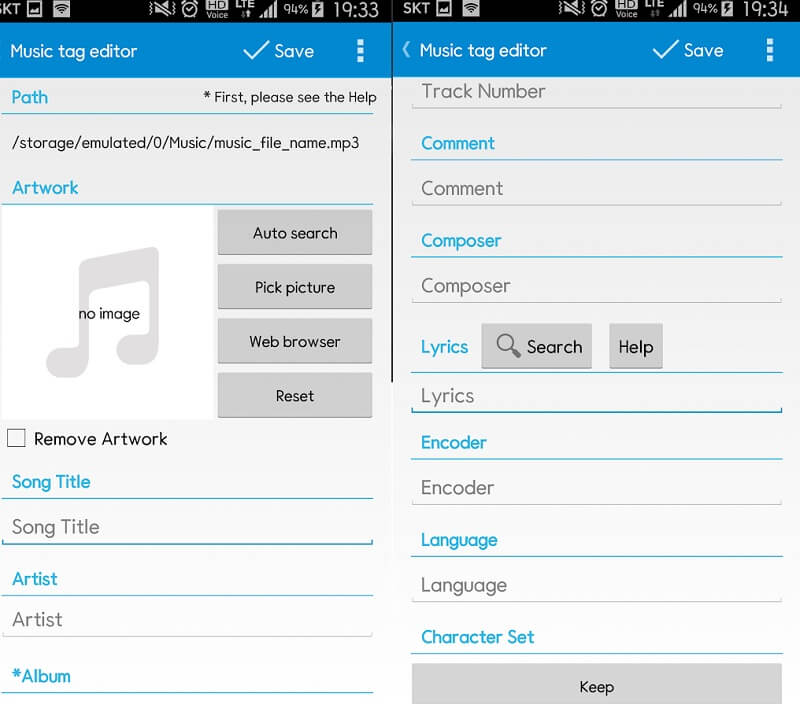
2. Evermusic: Muzică offline
A avea un dispozitiv de tip iOS este puțin dificil, deoarece trebuie să găsești cel mai bun instrument care să fie compatibil cu dispozitivul tău. Bine că avem Evermusic: Muzică offline. Acest instrument este un player de muzică și un program de descărcare pentru iPhone și iPad. În afară de asta, este și un amplificator de bas, un editor de metadate și un manager de liste de redare. Dacă există cazuri în care metadatele dvs. au fost corupte, vă puteți referi la Evermusic, deoarece are capacitatea de a edita și restaura fișierele de metadate ale fișierului dvs. aici. Cele mai populare formate pe care le acceptă sunt MP3, AAC, M4A, WAV, AIFF, M4R și așa mai departe.
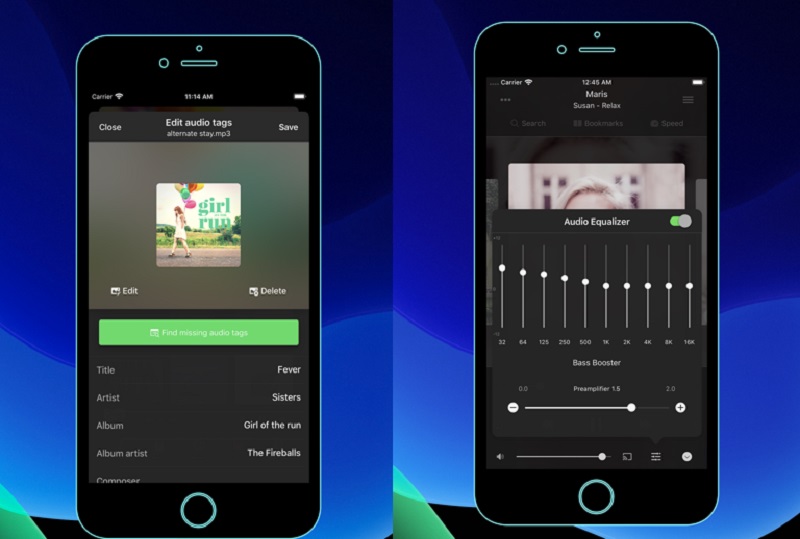
Partea 3. Diagrama de comparație a editorului de metadate WMA
În această parte, vă vom oferi o ilustrare simplă pentru a cunoaște asemănările și diferențele editorului de metadate WMA pentru Mac, Windows și dispozitive mobile.
| CARACTERISTICI CHEIE | Vidmore Video Converter | Editor de etichete de muzică Star | EverMusic: Muzică offline |
| Suporta multe formate de fișiere | |||
| Interfață ușor de utilizat | |||
| Poate edita metadatele audio și video |
Partea 4. Întrebări frecvente ale Editorului de metadate WMA
Care este semnificația unui fișier WMA?
Un fișier cu extensia.wma este un fișier Windows Media Audio (WMA). A fost creat de Microsoft pentru a concura cu MP3. Este folosit mai ales pentru streaming de muzică online.
Star Music Tag Editor este disponibil numai pentru dispozitivele Android?
De fapt, este compatibil și cu dispozitivele iPhone.
Evermusic acceptă formatul FLAC?
Evermusic a fost creat pentru a servi toate fișierele audio standard. Deci, dacă nu aveți nevoie de niciun format audio suplimentar și aveți doar fișiere MP3, ALAC sau FLAC, puteți utiliza Evermusic.
Concluzie
Dacă nu aveți un computer complet pentru a edita metadatele pistei audio, vă puteți baza pe editorul de metadate pentru Android și iOS. Totuși, dacă vrei un profesionist Editor de metadate WMA, mai bine alegeți software-ul care este Vidmore Video Converter pentru o experiență mai bună.


